В платформу «Универсам» встроен парсер сайтов. Он позволяет установить связь между товаром на вашем сайте и на сайте вашего поставщика. Это позволяет не покупать товар Вам, но изменять цену и доступность товар на вашем сайте автоматически. Платформа сама проверить цену и если она изменилась изменит закупочную цену на вашем сайте. Используя наценку и валюту вы можете установить необходимую розничную цену. Если товар станет не доступен на сайте поставщика на вашем сайте он тоже перестанет быть доступен. Это просто великолепный инструмент для перепродажи.
Какие задачи может выполнить парсинг
Анализ конкурентов. Парсер поможет собрать информацию о том, какие товары и по каким ценам продают другие компании в своих интернет-магазинах. Связать ваши товары и увидеть разницу в цене.
Наполнение сайтов. Парсинг сможет добавить товары в ваш интернет-магазин с сайтов поставщиков. Это сможет сократить время наполнения интернет-магазина и уменьшить затраты на персонал.
Как работает парсинг
Процесс парсинга можно разделить на следующие шаги:
- Вы настраиваете парсинг и указываете какие данные собирать
- Парсер сканирует код указанных сайтов и ищет нужные данные.
Парсинг работает одним потоком, обходит все ссылки на сайте. Если ссылка содержатся в исключенных, то их пропускает. Ссылки обрабатываются каждые несколько секунд. Количество секунд указываете вы, но меньше 3 секунд не рекомендуем ставить. Могут заблокировать.
Как добавить сайт поставщика товаров
Для наполнения вашего сайта товарами добавьте сайты поставщиков товара. Это могут быть ваши поставщики или даже конкуренты.
Для настройки сайта поставщика товаров перейдите в Бизнес => Экспорт / Импорт => Парсер. У вас откроется список сайтов для парсинга. Нажмите «Добавить поставщика». У вас откроется форма добавления нового сайта.
Сначала напишите название сайта, чтобы было понятно, что за сайт вы парсите. Дальше нужно указать важные параметры:
- домен сайта(можете добавить ссылку на сайт)
- склад — необходим если вы хотите загружать остатки
- схема работы сайта, возможны 2 варианта http или https
- тип цены
Настройка тегов
В полях нужно ввести название тегов, в котором находится необходимое значение. Можно указывать классы, ID и атрибуты тегов, например:
meta[itemprop='image'] #tab-presentation-desktop .price-box .price .integer
Парсинг json массива со страницы
Чтобы паррсить массив json, сначала укажите тег script.

В настройках нажмите json и у вас откроется поле для ввода ключей массива. Когда спарсится массив json по ключам будут найдены данные. Ключи нужно указывать в квадратных скобках с кавычкой как в php.

Если внутри по вашим ключам будет найден массив, то можно указывать ключи в массиве. Например, чтобы получить массив ссылок укажите [‘data’][‘img’]. Будет получен массив и в нем ключ img
{data:[
{img:https://cdn.eichholtz.com/1922_0_1_1.jpg,height:1000, width:1000},{img:https://cdn.eichholtz.com/1922_0_2_2.jpg,height:1000, width:1000}
]}Результат
[https://cdn.eichholtz.com/1922_0_1_1.jpg,https://cdn.eichholtz.com/1922_0_2_2.jpg]Данные для загрузки
Можно загружать следующие данные:
- Название товара
- Категория
- Описание товара
- Дополнительное описание товар
- Цена
- Доступность товара
- Артикул
- Категория товара
- Миниатюра товара
- Фотографии товара
- Характеристики товара
Вы можете не заполнять все теги, заполните только необходимые, то что нужно загружать.

Для того чтобы узнать название класса, откройте товар подключаемого сайта. В нашем примере это сайт барьера и мы перейдем по ссылке. В браузере Chrome кликаем правой кнопкой мыши по необходимому элементу, появится контекстное выпадающее меню браузера с доступными командами:

Нажмите посмотреть исходный код. Используя инструмент, который показан красной стрелкой на фотографии ниже, нажмите на цену. У вас откроется теги, вам нужно найти тег, в которой будет только цена. В нашем примере это тег с названием класса b-product-card-full_price—current. На фотографии он выделен синим. Это название класса нужно вставить в таблицу с названием цена. Перед название класса нужно поставить точку, а перед название id нужно поставить решетку. То есть в поле цена нужно вставить .b-product-card-full_price—current. По ангиологии заполните необходимые теги, кроме недоступность товара, о нем ниже. Все заполнять не обязательно.
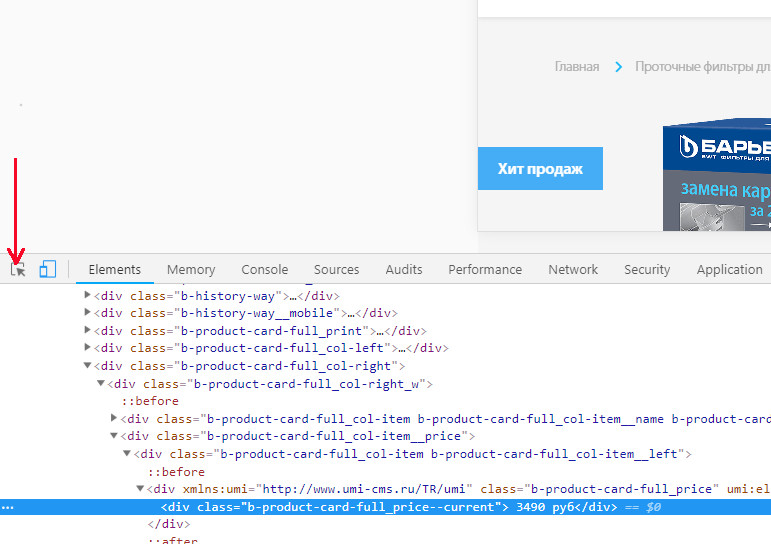
Парсинг иерархии категорий
Парсер загрузит все иерархию категорий, которые получит при обработке. Указанный тег .breadcrumbs a span получит все категории и создаст такую же иерархию.

Важно подобрать такие теги, которые исключат название товара из загрузки в категории. Иначе будет создана категория товара с названием товара.
Можно первоначально загрузить товары и иерархию категорий потом создавать свою иерархию категорий. Чтобы парсер не изменил вашу, удалите тег у загрузки категорий.
Загрузка фотографий
Можно загружать фотографии и миниатюру, основную фотографию товара. Если миниатюра не указана, то парсер выберет основную фотографию сам. Точнее укажет первую в списке как основную.
Снимать товары с продажи, когда они пропадут на сайте поставщика
Тег недоступность товара — особый тег. Вам нужно найти такой тег, который появляется когда товар не доступен. Обычно вместо кнопки добавить в корзину появляется другая надпись, используйте название класса этой надписи. Если эта надпись будет найдена, то платформа снимет товар с продажи на вашем сайте. Важно указывать на большие фотографии, платформа сама нарежет размеры.
Определение ссылок для загрузки
В блоке «Ссылки для загрузки товаров» укажите ссылки на категории товаров или ссылку на сайт, а парсер сам найдет товары. Прикрепить к категории позволит прикрепить товар к категории автоматически при создании. Название категории позволит загружать товары только если найденное название категории совпадет с указанным. Название категории ищется по указанному тегу в блоке «Теги».
Ниже в блоке «Исключенные ссылки» укажите ссылки, которые не нужно обходить, чтобы ускорить работу парсера.

Блок «Настройки по умолчанию» позволит задать свойства товара при создании его парсером.
На этом настройка парсинга сайта закончена. Теперь нужно определится с вариантом загрузки товаров.
Загрузка товаров с сайта
Есть два варианта загрузки товаров:
- Ручной режим
- Автоматический
Ручной режим
В каждом товаре добавить ссылку на товар на сайте поставщика. Это позволит парсеру загружать и обновлять информацию. По кнопке «Загрузить информацию» можно загрузить с сайта поставщика в новый товар название, артикул, описание, цену и картинку, если указаны правильно названия классов соответствующих тегов.
Автоматический
Если вы хотите загрузить весь каталог или отдельные категории, то укажите ссылки для загрузки товаров и категорию, к которой прикрепить загруженные товары. Для определение, Дальше в списке сайтов поставщиков наведите на сайт и нажмите «Загрузить товары». Задание на загрузку товаров будет создано.

Как обновлять информацию по товарам
Платформа будет проверять наличие товара и цену с сайта один раз в день. Если ссылка не доступна или на странице присутствует тег недоступности товар, то товар у вас будет снят с продажи.
Как добавить сайт конкурента
Система позволяет контролировать цены ваших конкурентов. Для этого перейдите в Бизнес => Экспорт / Импорт => Парсер. У вас откроется список сайтов для парсинга. Нажмите «Добавить конкурента». В открывшейся форме добавления нового сайта, введите название и ссылку на сайт конкурента.
Добавив сайт конкурента вы сможете:
- сравнивать цены
- смотреть ассортимент конкурента
- просматривать новинки конкурента
- просматривать остатки конкурента
Установить связь с товарами конкурентов
Чтобы сравнивать вам нужно установить связь между товаром конкурента и вашим. Перейдите в Кабинет маркетолога => Конкуренты. Наведите на товар и у вас появятся действия. Нажмите изменить и у вас откроется форма в которой вы можете связать товар.

Справа наберите ваш товар, который идентичен открытому товару конкурента. Выберите предложенный вариант и сохраните.
Анализ цен конкурентов
Когда парсер найдет товары конкурента и вы установите связи, вы сможете смотреть разницу между вашей ценой и ценой конкурента.

